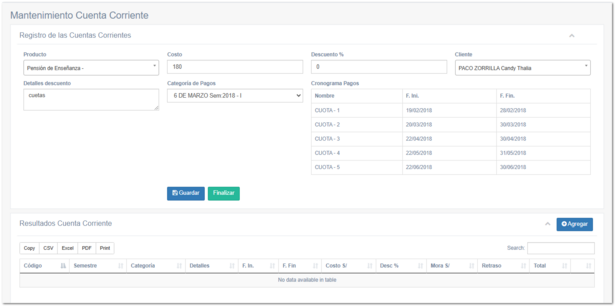4.2.3. Cuenta Corriente
El módulo de Cuenta Corriente permite gestionar las cuentas corrientes de los alumnos, donde se registran las obligaciones de pago previamente definidas en el cronograma de pagos dentro de la configuración de pagos.
Este módulo está dividido en dos secciones principales:
1. Formulario de Registro de Cuenta Corriente → Para ingresar nuevos registros de cuentas corrientes.
2. Cuadro de Resultados → Para visualizar y gestionar los registros existentes.
Formulario de Registro de Cuenta Corriente
El formulario permite registrar las cuentas pendientes de pago de los alumnos y se compone de los siguientes campos:
1. Producto* → Seleccionar el concepto de pago a registrar (Ejemplo: Pensión de Enseñanza, Matrícula, Derechos Académicos).
2. Costo* → Monto del producto seleccionado. Se completa de forma automática según la configuración previa.
3. Descuento % → Ingresar el porcentaje de descuento aplicable a la cuenta corriente.
4. Cliente* → Seleccionar al alumno o cliente al que se le generará la cuenta corriente.
-
Al seleccionar un cliente, el sistema automáticamente mostrará las cuentas pendientes de pago del mismo.5. Detalles de Descuento → Ingresar la justificación del descuento en caso de aplicar uno.6. Categoría de Pagos* → Seleccionar la categoría del pago al que pertenece el registro (Ejemplo: Pensión Regular, Matrícula, Otros).7. Cronograma de Pagos* → Seleccionar el cronograma de pago correspondiente.
-
Se filtra automáticamente según la categoría de pagos seleccionada.8. Nombre del Pago → Se genera automáticamente con la descripción del pago a registrar.9. Fechas de Pago:
-
Fecha de Inicio (F. Ini.) → Fecha de inicio del pago correspondiente.
-
Fecha de Vencimiento (F. Fin.) → Fecha límite para la cancelación del pago.10. Botón "Guardar y Finalizar" → Guarda la cuenta corriente registrada y permite continuar con el siguiente registro.
Cuadro de Resultados de Cuenta Corriente
Debajo del formulario, se encuentra la tabla de cuentas corrientes registradas en el sistema.
Elementos del Cuadro de Resultados:
-
Tabla de Cuentas Corrientes: Muestra el historial de registros con detalles como alumno, concepto de pago, monto, fechas y estado de pago.
-
Opciones de Manipulación:
-
Botón "Editar" → Para modificar los datos de una cuenta corriente.
-
Botón "Eliminar" → Para anular un registro en caso de error.
-
Botón "Ver Detalle" → Para visualizar la información completa del registro seleccionado.
-
Búsqueda y Filtrado: Se pueden buscar registros específicos por alumno, tipo de pago, fecha, entre otros.
-
Exportación de Datos: Se permite exportar los registros en diferentes formatos (Excel, CSV, PDF).
-
Paginación: Para navegar entre los registros cuando hay un gran volumen de datos.
El menú Cuenta Corriente permite llevar un control detallado de las obligaciones financieras de los alumnos, asegurando un registro ordenado y actualizado de los pagos pendientes.